Pēc pieslēgšanas a sāknējams USB zibatmiņas disks datorā dažreiz var parādīties dīvains brīdinājums, kurā teikts:Palaižot šo rīku, radās problēma“. Šī problēma parasti rodas pēc diska atlases. Atvienojiet USB disku un mēģiniet vēlreiz. Ja problēma joprojām pastāv, veiciet tālāk norādītās problēmu novēršanas darbības.
Windows Media izveide: radās problēma, palaižot šo rīku
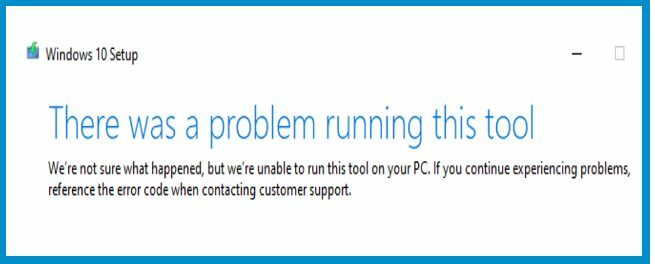
Atbloķējiet multivides izveides rīku
Pārliecinieties, vai jūsu datorā var darboties multivides izveides rīks. Visticamāk, rīkam nav atļaujas darboties jūsu datorā. Drošības apsvērumu dēļ ierīce dažkārt var bloķēt multivides izveides rīka izpildāmo failu pēc tam, kad konstatē, ka tas nāk no citas ierīces.
Lai atrisinātu problēmu, ar peles labo pogu noklikšķiniet uz Media Creation Tool izpildāmā faila un atlasiet Īpašības. Pēc tam noklikšķiniet uz Ģenerālis un nospiediet Atbloķēt pogu, kas atrodas loga apakšā. Saglabājiet izmaiņas un mēģiniet vēlreiz.
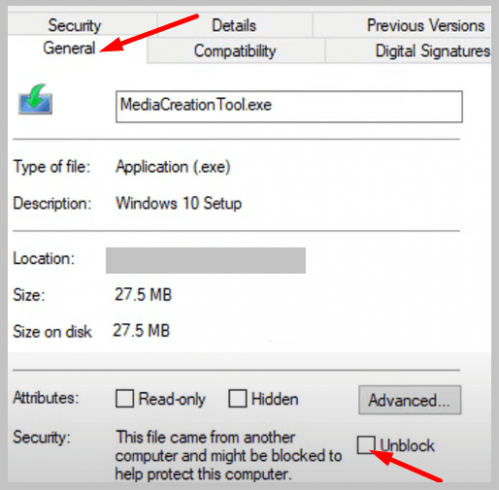
Formatējiet savu USB zibatmiņas disku
Ja problēma joprojām pastāv, formatējiet USB zibatmiņas disku. Iet uz
Šis dators, ar peles labo pogu noklikšķiniet uz sava USB zibatmiņas diska un atlasiet Formāts. Izvēlieties NTFS failu sistēmas formātā un nospiediet pogu Sākt pogu.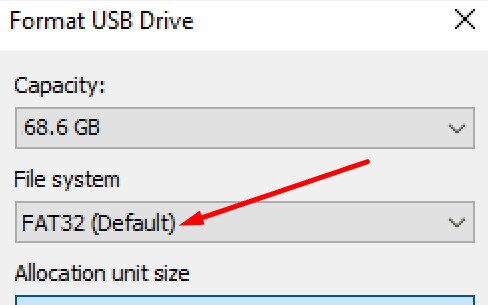
Ņemiet vērā, ka USB diska formatēšana izdzēsīs visu tajā esošo informāciju. Noteikti dublējiet svarīgus failus. Pēc tam izveidojiet jaunu sāknējamu USB disku un mēģiniet vēlreiz.
Iespējojiet atjaunināšanas pakalpojumus
Pārliecinieties, vai pakalpojumi, kas Windows nepieciešami, lai izveidotu vai palaistu sāknēšanas disku, ir izveidoti un darbojas. Ja tā nav, tie ir jārestartē manuāli.
- Noklikšķiniet uz Windows meklēšanas ikonas un ierakstiet pakalpojumus.
- Veiciet dubultklikšķi uz Pakalpojumu lietotne lai palaistu rīku.
- Ritiniet uz leju līdz Windows atjaunināšanas pakalpojums.
- Pārbaudiet pakalpojuma statusu un pārliecinieties, vai tas darbojas.

- Ja Windows atjaunināšanas pakalpojums ir pārstājis darboties, ar peles labo pogu noklikšķiniet uz tā un restartējiet to.
- Turklāt iestatiet startēšanas veidu uz Automātiski.
- Dariet to pašu attiecībā uz Fona informācijas pārsūtīšanas pakalpojums.
Secinājums
Ja jūsu dators saka, ka radusies problēma, palaižot Windows Media Creation rīku, atbloķējiet multivides izveides rīka izpildāmo failu. Pēc tam formatējiet USB zibatmiņas disku, izmantojot NTFS failu sistēmas formātu. Turklāt pārliecinieties, vai Windows atjaunināšanas un fona informācijas pārsūtīšanas pakalpojumi darbojas fonā.
Vai jums izdevās atrisināt problēmu? Paziņojiet mums tālāk sniegtajos komentāros.